
レゼルバ(RESERVA)で設定したメニューの日程を変更したい…
今回は、予約管理システム「レゼルバ(RESERVA)」でのメニュー日程追加・変更方法をご紹介します。
目次
レゼルバ(RESERVA)メニュー日程編集
STEP
管理画面にログイン
レゼルバの管理画面にログインしてください。
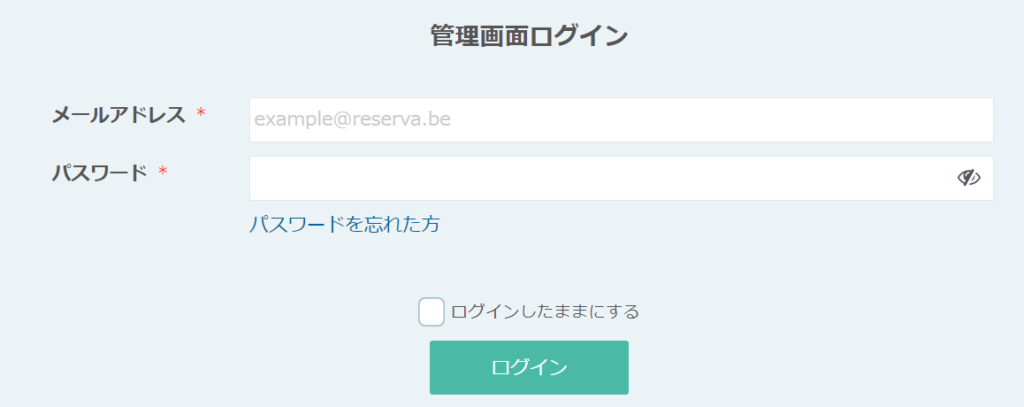
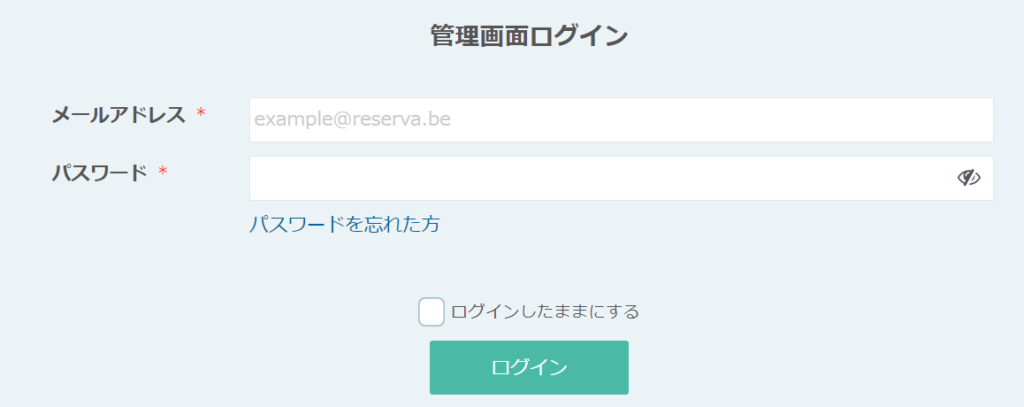
STEP
基本設定
管理画面の「⚙(歯車マーク)」クリック。
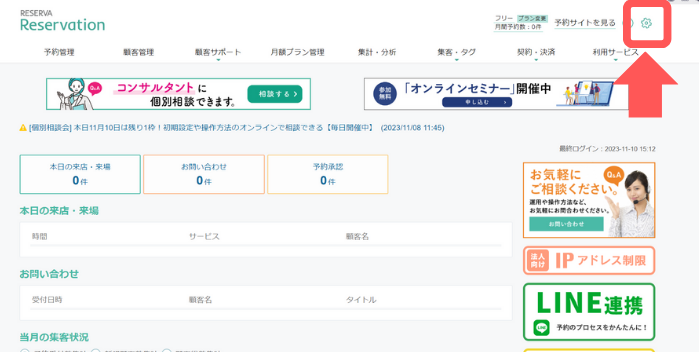
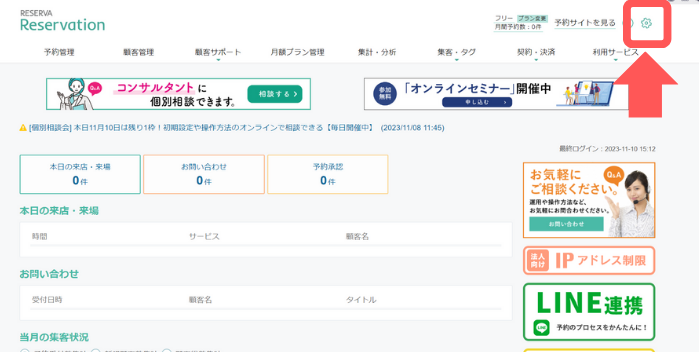
「⚙(歯車マーク)」→「基本設定」を選択してください。
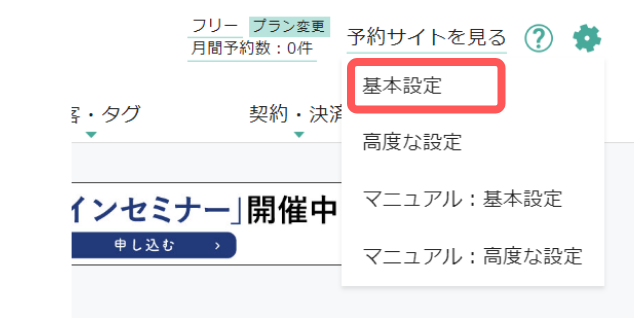
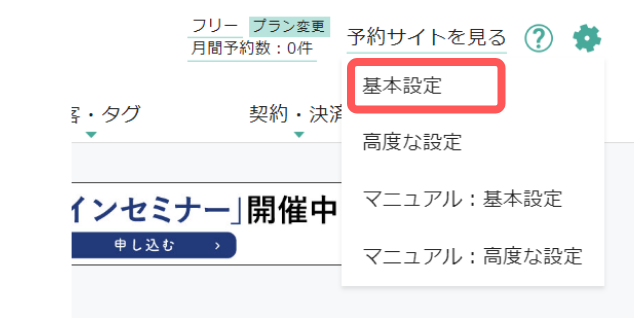
STEP
メニュー選択
「メニュー登録」をクリック。
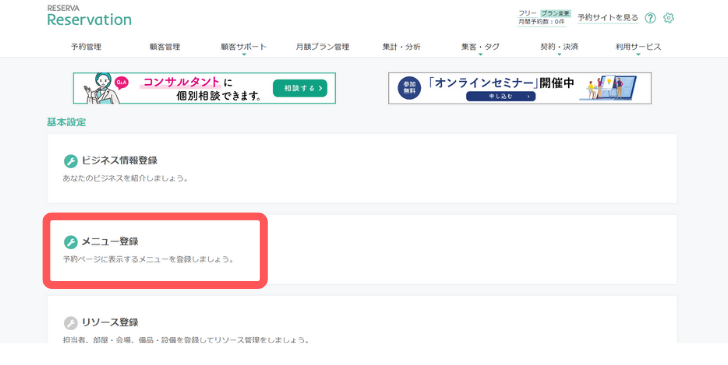
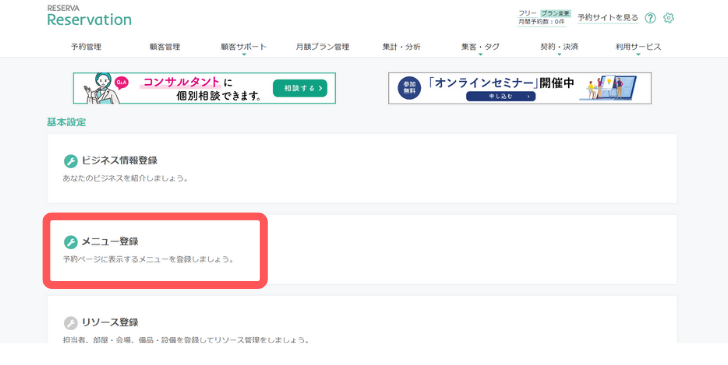
日程を追加・変更したいメニューの右側の「…」をクリック。
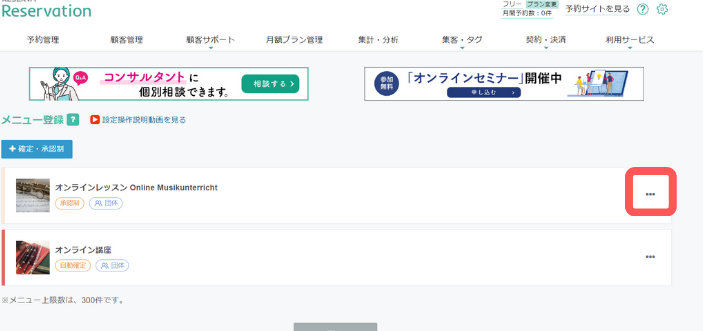
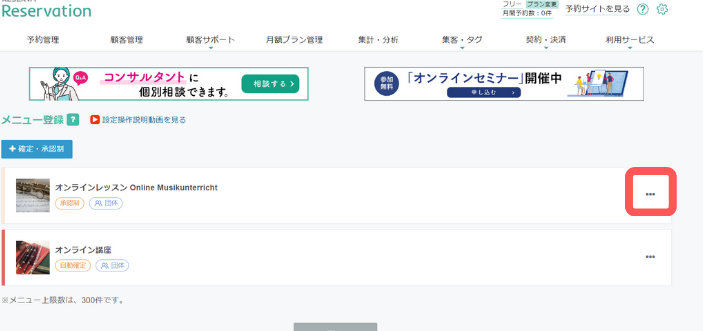
「日程」を選択してください。
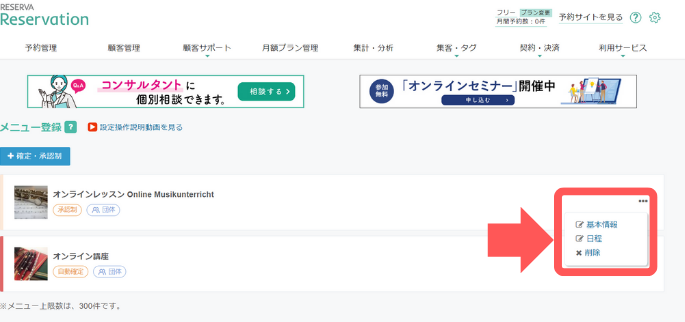
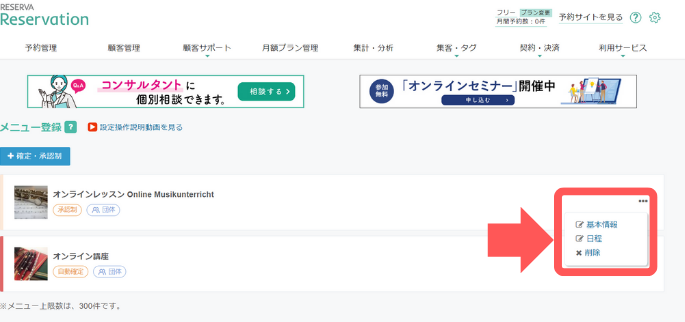
STEP
日程編集
- 新規日程を追加したい場合…「日程追加」を選択。
- 既存日程を編集したい場合…「✐(鉛筆マーク)」を選択。
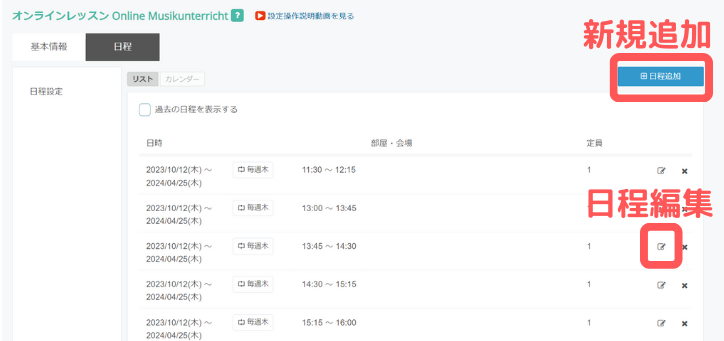
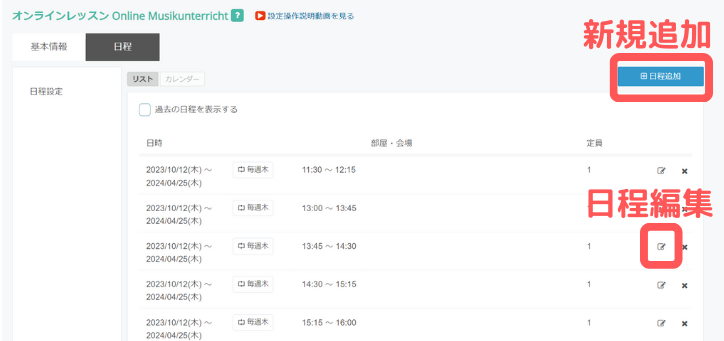
「日付指定」や「繰り返し」日程を追加できます。
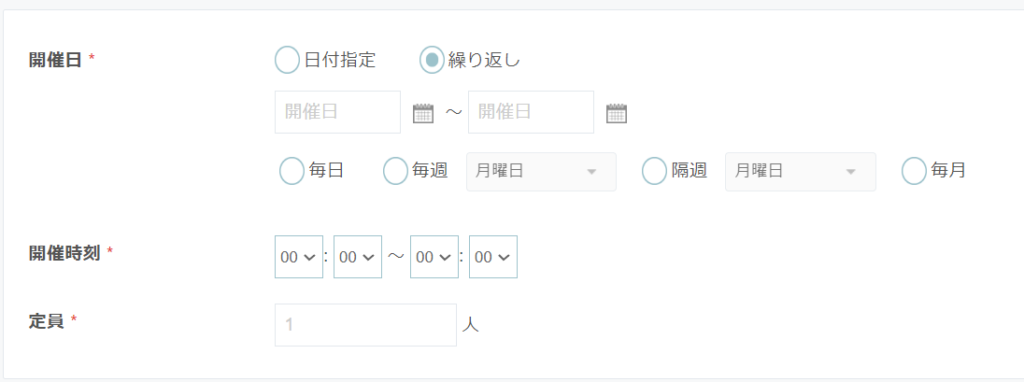
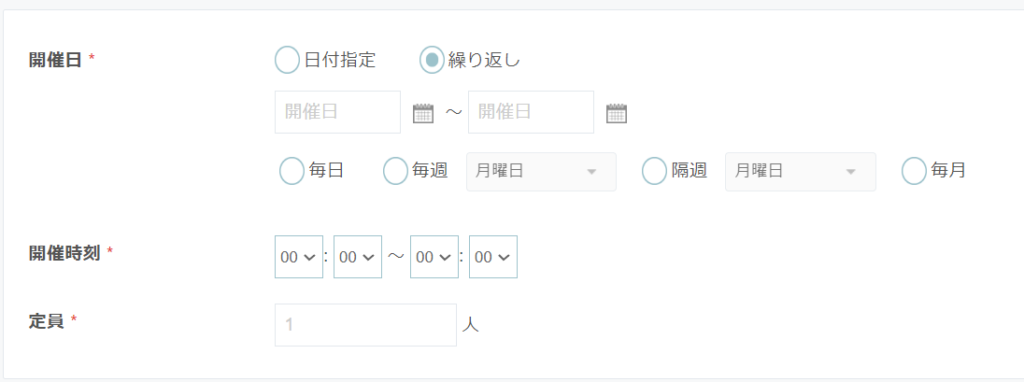
STEP
日程編集完了
以上でメニューの日程編集は完了です。
1度に設定できる繰り返しの総日数は、最大31日までです。
定期的に更新をするか事前に先の日程を設定しておくことが必要です。
まとめ
今回は、予約管理システム「レゼルバ(RESERVA)」でのメニュー日程追加・変更方法をご紹介させていただきました。
最適な日程を表示することで、予約をたくさん獲得していきましょう!
~本日も最後までお読みいただき、ありがとうございました!~
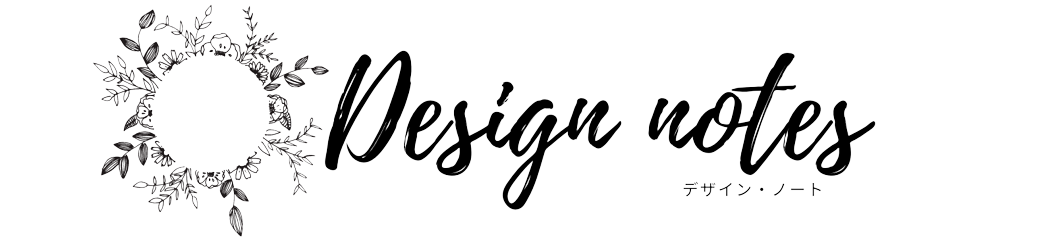





コメント